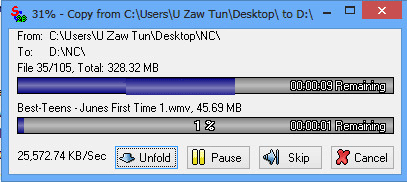ကၽြန္ေတာ္တို႔ အင္တာနက္ကို ပံုမွန္ေဒါင္းသူေတြ အမ်ားစုက IDM
ကိုစက္ထဲမွာ သြင္းထားတဲ႔ အတြက္ Video ေဒါင္းတာေတြနဲ႔ပက္သတ္ရင္
အခတ္အခဲမရွိပါဘူး ေဒါင္းမလားဆိုတာ အလိုလိုေပၚလာပါတယ္
ဒါေပမယ့္ မိမိကုိယ္ပိုင္စက္မဟုတ္ဘဲ အင္တာနက္ဆိုင္မွာသံုးသူေတြ
က်ေတာ့ လိုင္းမေကာင္းရဲ႕ၾကားထဲ IDM ပါ ထပ္ေဒါင္းရမယ္ဆို အဆင္မေျပဘူး
ဒါေၾကာင့္ ဒီနည္းေလးကို ကၽြန္ေတာ္သိသေလာက္ တင္ျပလိုက္ရတာပါ။
facebook video ေတြကို ေဒါင္းႏိုင္တဲ႔ နည္းလမ္းေပါင္းမ်ားစြာရွိေပမယ့္
အခုနည္းေလးကေတာ့ လက္ရွိအခ်ိန္မွာ အဆင္ေျပေနဆဲမို႕ပါ
ကြန္ပ်ဴတာ အေျခခံကိုေသခ်ာမသိသူေတြအတြက္ပါ အဆင္ေျပေအာင္
ေရးေပးလိုက္ပါတယ္ သယ္ခ်င္းတို႕ေရ။